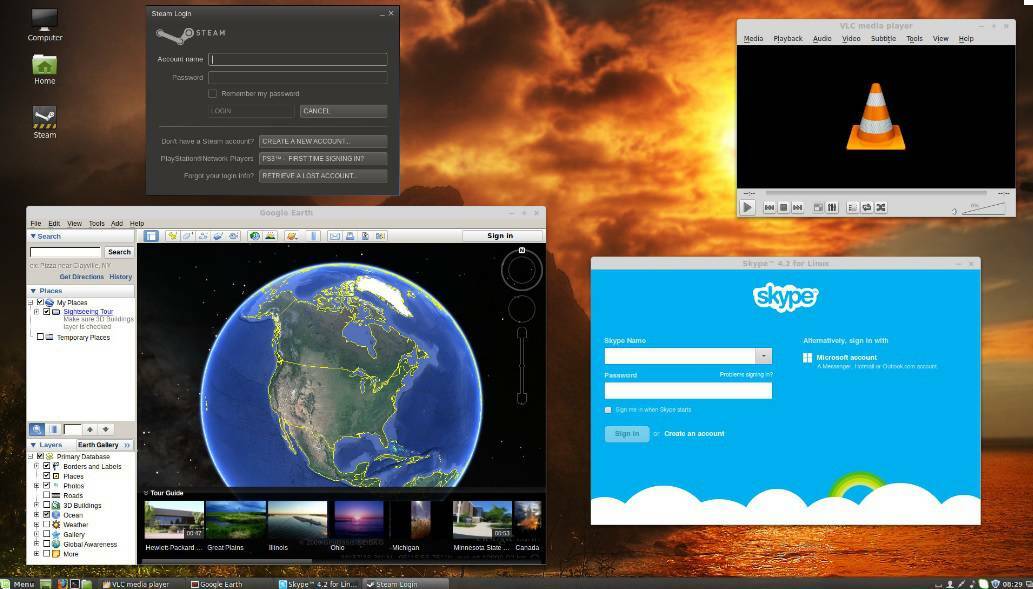- Problem med dina drivrutiner kan leda till att ditt Nvidia-grafikkort inte upptäcks.
- Du kan antingen uppdatera alla dina drivrutiner manuellt eller använda ett tredjepartsprogram för att göra det automatiskt och på nolltid.
- Alternativt bör du kontrollera i Enhetshanteraren om grafikkortet är aktiverat.
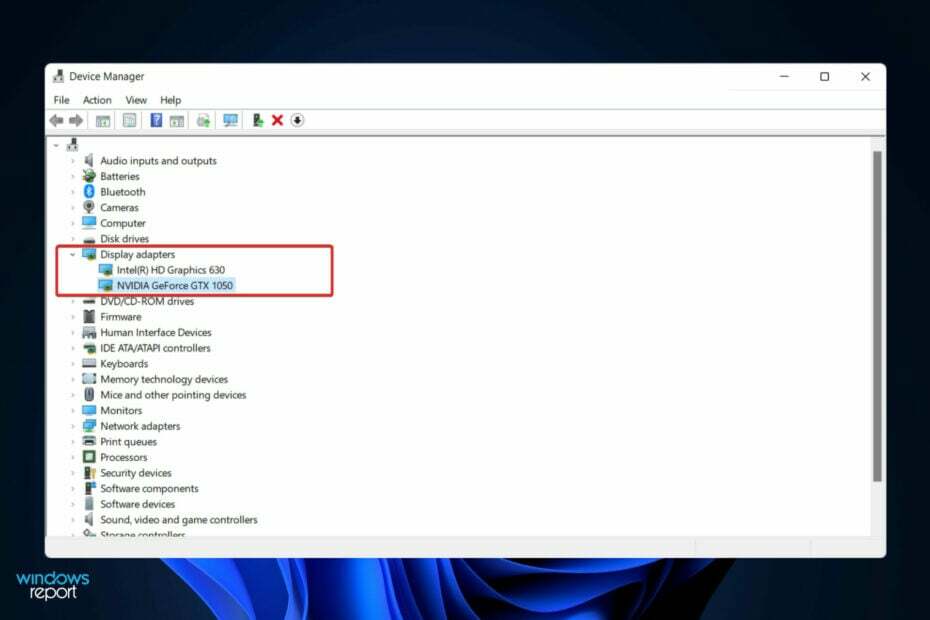
XINSTALLERA GENOM ATT KLICKA PÅ LADDA FILEN
Denna programvara kommer att reparera vanliga datorfel, skydda dig från filförlust, skadlig programvara, maskinvarufel och optimera din dator för maximal prestanda. Fixa PC-problem och ta bort virus nu i tre enkla steg:
- Ladda ner Restoro PC Repair Tool som kommer med patenterad teknologi (patent tillgängligt här).
- Klick Starta skanning för att hitta Windows-problem som kan orsaka PC-problem.
- Klick Reparera allt för att åtgärda problem som påverkar din dators säkerhet och prestanda
- Restoro har laddats ner av 0 läsare denna månad.
Det är datorhårdvara som ansvarar för att visa bilden som du ser på din skärm, vilket kallas ett grafikkort. Med denna metod är anslutningen mellan monitorn och datorn extremt tillförlitlig.
Du kan dock uppleva problem med NVIDIA-grafikdrivrutinerna då och då. När detta inträffar kommer din Windows 11-maskin inte att upptäcka ditt NVIDIA-kort.
Faktum är att det finns en förklaring till allt som händer på din dator, även detta, och det kan hända av en mängd olika anledningar som verkar vara slumpmässiga vid tillfället. Om du spelar ett spel som kräver mycket grafisk processorkraft kan din GPU bli överhettad och stängas av.
Ibland kommer den inte att ansluta igen och du kommer att tvingas titta på en tom skärm ett tag. Men svettas inte eftersom vi kommer att visa dig vad du ska göra om Windows 11:s GPU inte upptäcks direkt efter att vi har sett vad den här komponenten gör mer i detalj. Följ med!
Vad gör ett grafikkort?
Inom datorer är ett grafikkort en enhet som producerar bilder för att visa utdata på en datorskärm. Den primära funktionen för denna komponent är att visa grafik på en datorskärm.
Historiskt sett, när datorer användes för sina mest grundläggande funktioner, fanns det inget krav på en GPU. Men eftersom populariteten för datorspel har fortsatt att växa, har behovet av dem ökat markant.
Spel idag kräver en enorm mängd grafik, som inte kan levereras enbart med ett integrerat chip. Naturligtvis är GPU: n den viktigaste komponenten för alla spelare, så de kommer alltid att behöva en extern som är mer presterande.
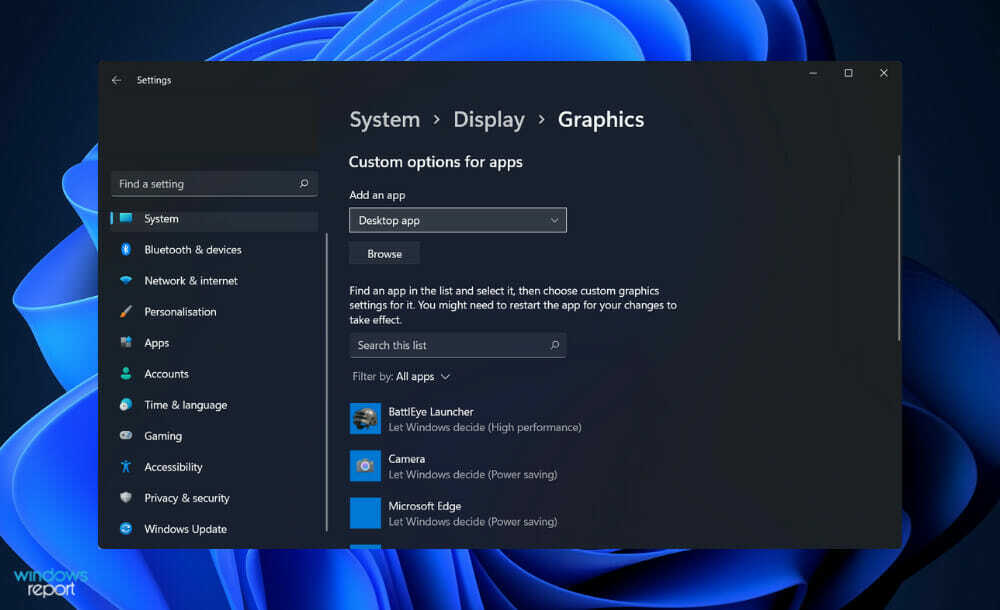
Förutom spel är det utan tvekan fördelaktigt att ha ett grafikkort i en mängd andra ansträngningar. Mer specifikt används det av grafiska designskäl.
Dessa kort är å andra sidan inte utan sina nackdelar. Det är viktigt att väga fördelarna och nackdelarna med att lägga till en GPU innan du fattar ett beslut. Den primära funktionen för ett grafikkort är att möjliggöra spelandet av grafiskt krävande videospel.
Trots att majoriteten av datorer nuförtiden är utrustade med integrerade, kommer de inte att kunna hantera dagens spel. Även om det är kapabelt att göra det, måste du köra det med de lägsta tillgängliga inställningarna. Som ett resultat kommer att använda ett dedikerat kort vara den mest fördelaktiga lösningen.
Användare som använder ett grafikkort kan njuta av att spela spel med en rimlig bildhastighet utan att uppleva några eftersläpningsproblem alls. Förutom att vara användbar för spel, kan den förbättra din videoupplevelse avsevärt.
Detta gäller särskilt när du tittar på högupplösta filmer och Blu-ray-filmer. Dessutom kan videoredigering göras med bättre precision också. För att bearbeta och komprimera videor har den sin egen uppsättning resurser.
Vad kan jag göra om Nvidia-grafikkortet inte upptäcks i Windows 11?
1. Visa dolda enheter
- Högerklicka på Start ikonen klicka sedan på Enhetshanteraren att öppna den.

- Klicka på Se från den övre sidan av fönstret och välj sedan Visa dolda enheter för att visa Nvidiai-grafikkortet. Om det fortfarande inte visas bör du gå vidare till nästa lösning.
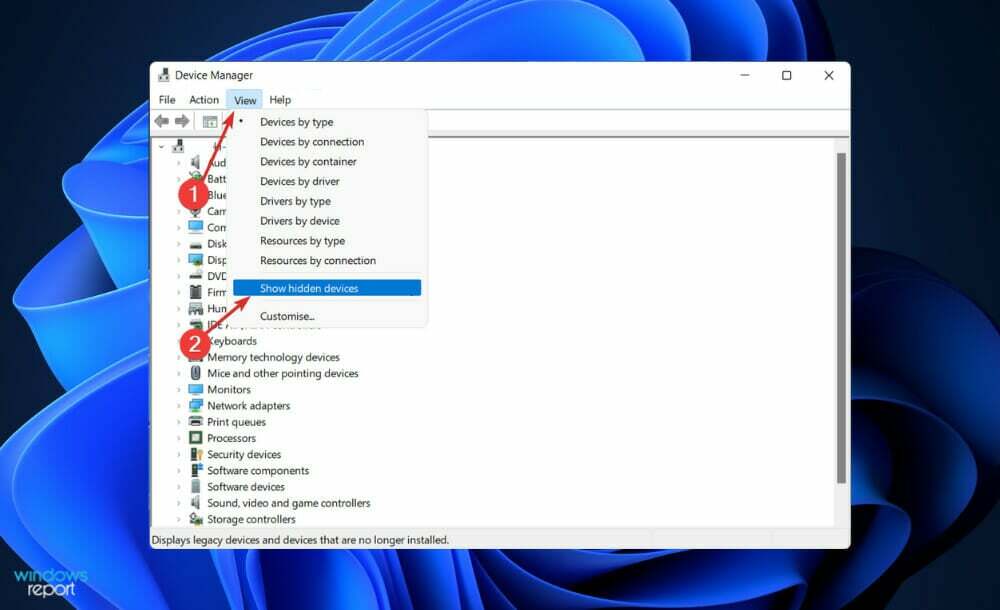
Användare uppgav att de hade lyckats dölja sitt Nvidia-grafikkort på något sätt. Genom att avslöja de dolda elementen kunde de se GPU: n såväl som andra enheter som de tidigare hade glömt att installera på deras system.
2. Uppdatera grafikkortet
- tryck på Windows tangenten + jag att öppna inställningar app och klicka på Windows uppdatering från den vänstra panelen följt av Avancerade alternativ på höger sida.

- Scrolla ner tills du hittar Ytterligare alternativ avsnitt klicka sedan på Valfria uppdateringar.

- Klicka nu på Uppdateringar av drivrutiner Välj sedan alla drivrutinsuppdateringar som du presenteras och klicka sist på Ladda ner och installera knapp.

Experttips: Vissa PC-problem är svåra att ta itu med, särskilt när det kommer till skadade arkiv eller saknade Windows-filer. Om du har problem med att åtgärda ett fel kan ditt system vara delvis trasigt. Vi rekommenderar att du installerar Restoro, ett verktyg som skannar din maskin och identifierar vad felet är.
Klicka här för att ladda ner och börja reparera.
Trots det faktum att Windows i allmänhet ansvarar för drivrutinsuppdateringar, om du upplever ett problem, kan du utföra en manuell sökning efter uppdateringar. Vi förespråkar starkt att man använder ett specialistprogram som t.ex DriverFix att göra automatiska genomsökningar efter inaktuella drivrutiner.
3. Aktivera grafikkortet
- Högerklicka på Start ikonen och klicka sedan på Enhetshanteraren att öppna den.

- Utöka nu Grafikkort och högerklicka på Nvidia-grafikkortsalternativet och välj sedan Aktivera enheten. I vårt fall får vi Inaktivera enheten alternativ eftersom kortet redan är aktiverat.

4. Använd CMD
- tryck på Windows + S för att öppna Sök bar, skriv sedan cmd, och högerklicka på det mest relevanta resultatet för att köra det som administratör.

- Skriv eller klistra in följande kommando och tryck Stiga på för att åtgärda problemet:
bcdedit /set pciexpress forcedisable
5. Uppdatera BIOS
- Besök din moderkortstillverkares hemsida, som ett exempel kommer vi att göra det gå till Lenovos hemsida och klicka på PC. Följ också om du använder deras produkter.
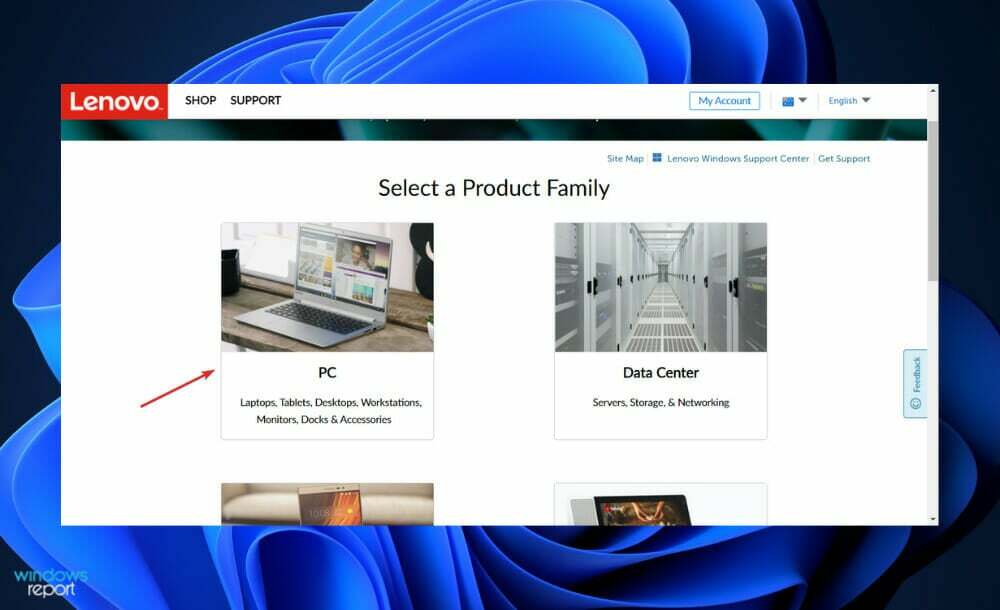
- Leta upp din modell och ange dess nummer i sökfältet och navigera sedan till Drivrutiner och programvara sektion.
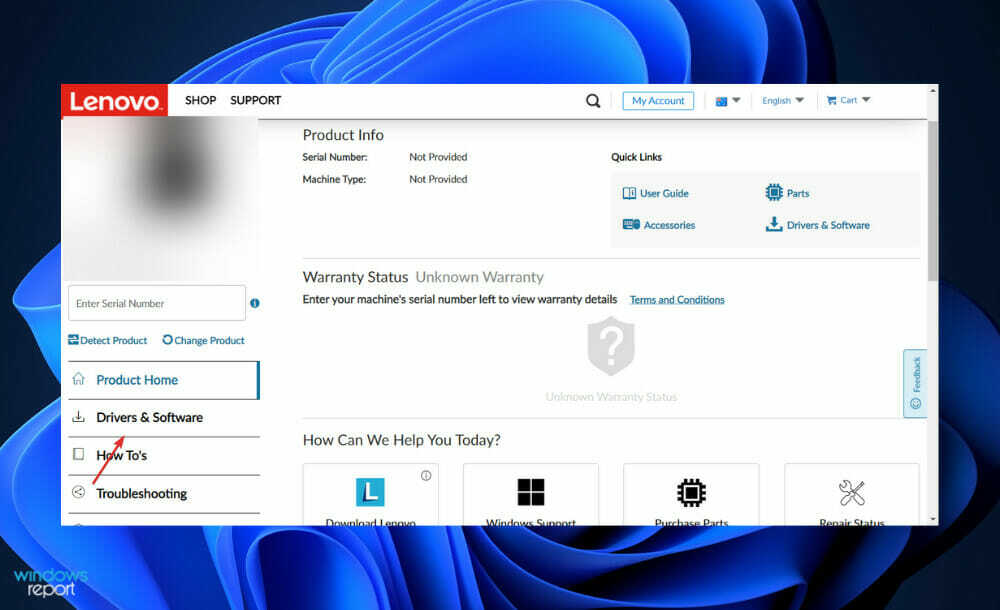
- Leta efter den senaste BIOS för din dator och ladda ner den.

- Flytta den nedladdade filen till en flashenhet från Utforskaren genom att klicka på Denna PC följt av din flash-enhet, som de instruerar dig på deras webbplats. Se till att inte ta bort flashenheten av misstag.
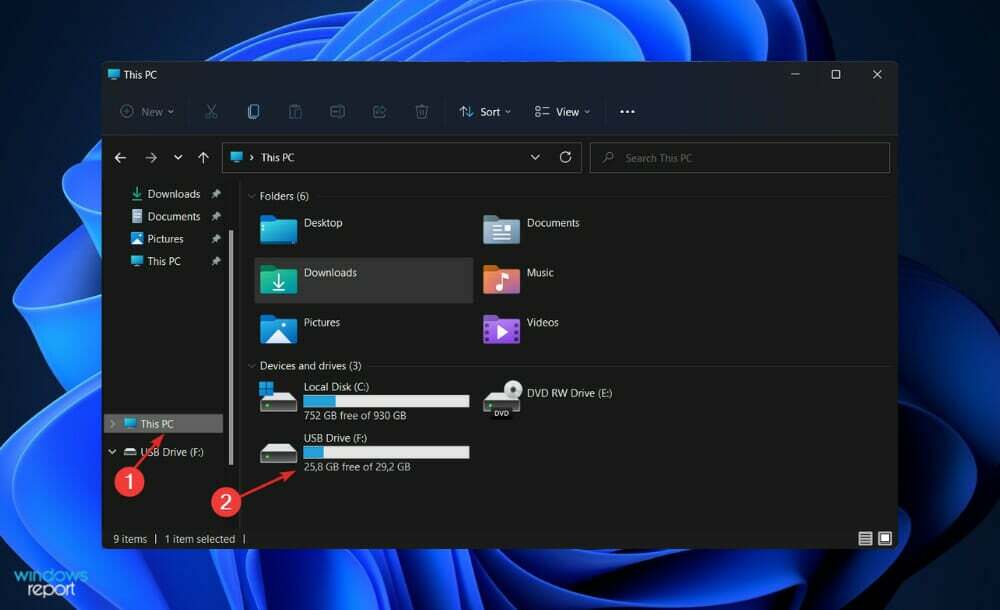
- Starta om din PC och fortsätt att trycka F2 eller Del för att komma in i BIOS.
- Välj BIOS-uppdateringsalternativet och välj filen som du laddade ner från flashenheten.
- Vänta tills processen är klar och fortsätt sedan med uppstartsprocessen. Nu ska du kunna se Nvidia-grafikkortet.
6. Avinstallera uppdateringar
- tryck på Windows tangenten + jag att öppna inställningar app och klicka på Windows uppdatering från den vänstra panelen följt av Uppdatera historikpå höger sida för att öppna listan med dina senaste uppdateringar.
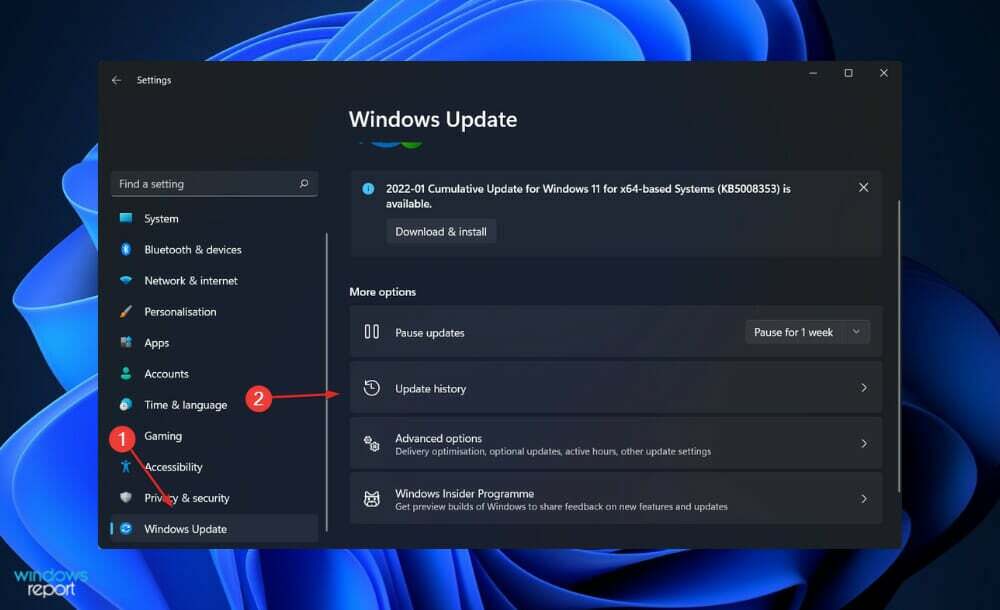
- Bläddra nu tills du hittar Relaterade inställningar avsnitt och klicka på Avinstallera uppdateringar.
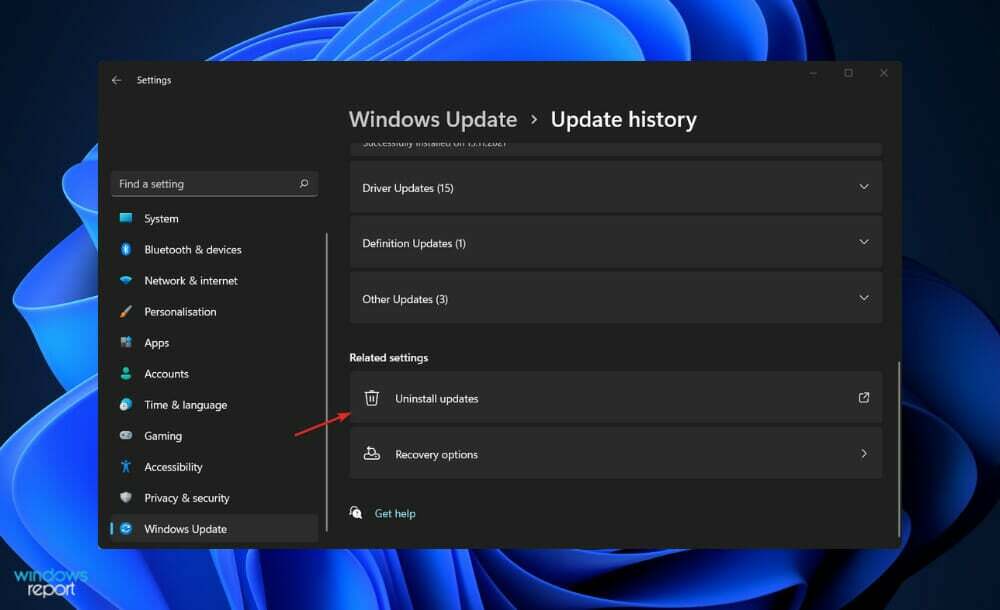
- Från det nya fönstret kan du välja vilken uppdatering du vill avinstallera. Du kan klicka på den senaste Windows-uppdateringen och avinstallera den. Senare efter att du kommer att kunna se grafikkortet, bör du försöka uppdatera ditt operativsystem igen i hopp om att den nya installationen inte kommer att vara buggig.
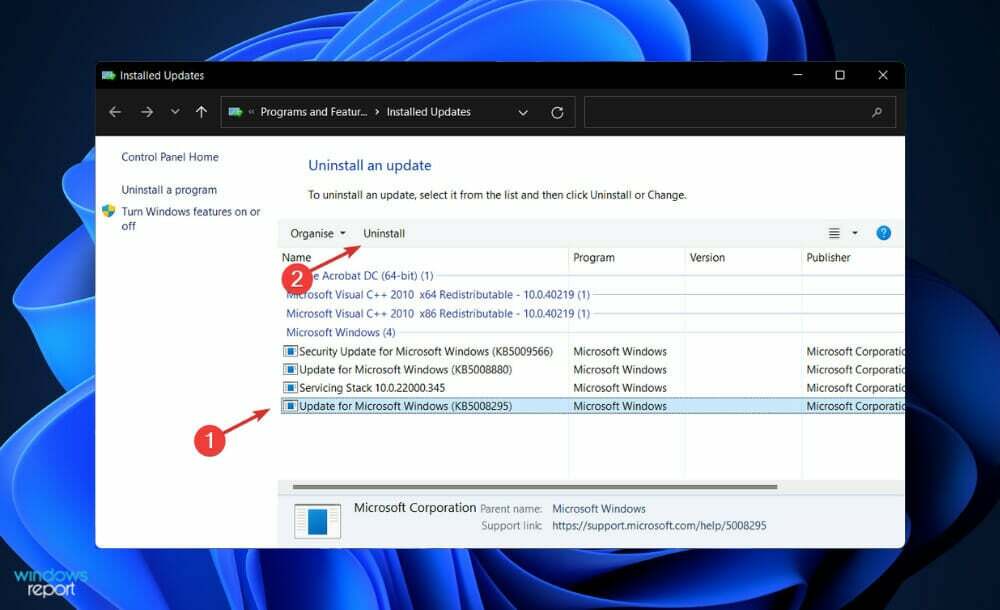
7. Uppdatera Windows
- tryck på Windows tangenten + jag att öppna inställningar app och klicka sedan på Windows uppdatering i den vänstra panelen.

- Om du har några nya uppdateringar att ladda ner, klicka på Installera nu och vänta tills processen är klar, annars klickar du på Sök efter uppdateringar knapp.

Att använda en äldre version av Windows kan orsaka problemet, vilket kan åtgärdas genom att uppdatera till den senaste versionen. Felet kommer med största sannolikhet att åtgärdas i en senare uppdatering av mjukvarupaketet.
Behöver jag en högre GPU?
Om du vill förbättra din dators visuella prestanda måste du först uppgradera dess GPU innan du ens rör vid processorn eller RAM-minnet.
Även om den primära applikationen är förmågan att köra kraftfullare spel med högre bildkvalitet, uppdaterar du också din grafik hjälper till med bildmanipulation, videoredigering och uppspelning av högupplösta videofiler, bland annat (tänk Netflix i 4K).
Det finns dock en uppsjö av uppgraderingsalternativ, vilket kan göra att hela processen verkar för ansträngande för att ens börja först. Vi är här för att göra saker enklare för dig genom att lägga upp allt framför dig så att du kan fatta det bästa beslutet.
Oavsett om du är en spelare eller en casual viewer, om du äger en bärbar eller stationär dator, oavsett om du är en förstagångsmodder eller en erfaren PC-byggare, här är bakgrundsinformationen du behöver för att uppdatera grafiken på din dator.
Den centrala processorenheten (CPU) och grafikprocessorn (GPU) är de två komponenterna i din dator som driver dess bilder på skärmen. Även om båda dessa utför liknande uppgifter (att arbeta igenom en mängd matematik för att hjälpa din maskin att fungera), skiljer sig deras strukturer något.
GPU: n är till exempel mer specialiserad på de typer av beräkningar som krävs av intensiva bilder, medan CPU: n är mer specialiserad på allmänna beräkningar.
Förutom brytning av kryptovaluta och artificiell intelligens är dessa beräkningar användbara inom den självkörande fordonsindustrin, vilket är anledningen till att grafikjätten Nvidia ger sig in på marknaden.
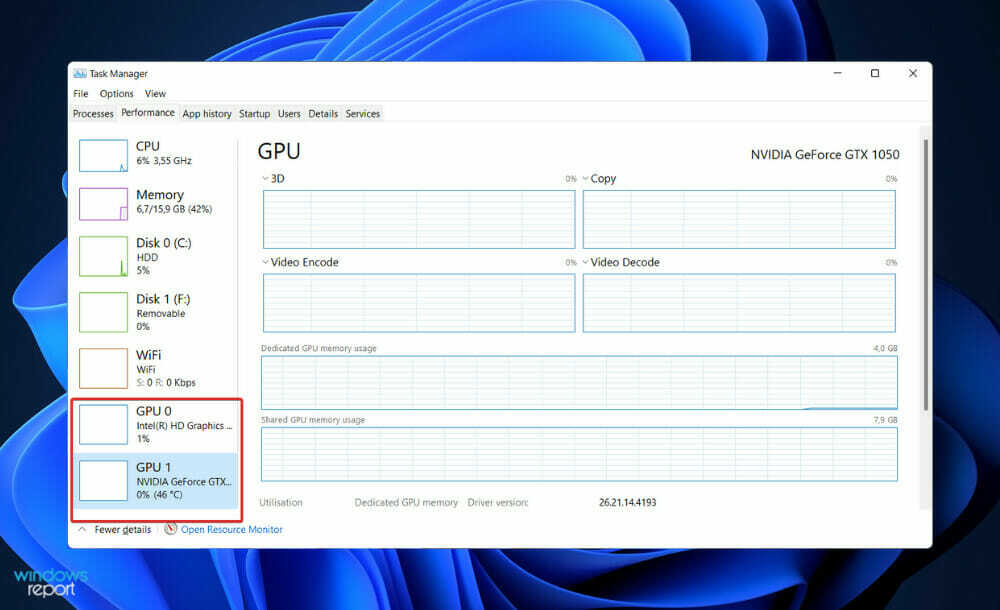
Alla datorer är utrustade med en central processing unit (CPU), som i början av datoranvändning hanterade alla bilder (som vid den tiden var extremt grundläggande) i samband med moderkort.
Din förmåga att observera rörelser på skärmen finns fortfarande i datorer som inte har ett grafikkort (teknik som inkluderar en grafisk bearbetningsenhet, specialiserat lagringsutrymme för grafik och ombord kyl).
Anledningen till detta är att varje maskin levereras förinstallerad med det väsentliga som krävs för att visa Windows-operationer. Ett starkt grafikkort, å andra sidan, kan hjälpa CPU: n att beräkna rörelsen för alla dessa pixlar, vilket resulterar i visuell kvalitet som är högre i upplösning.
För ytterligare information och fler möjliga lösningar för ditt Nvidia grafikkort problem, kolla in vår artikel om fixar för Nvidia-grafikkort som inte upptäcks i Windows 10.
Alternativt, om du kan inte installera Nvidia-drivrutinerna i Windows 11, bör du ta en titt på den länkade guiden för att lära dig hur du fixar det.
Och slutligen, för de som vill byta grafikkort, ta en titt på de bästa delarna av GPU för Windows 11 du kan komma ut där.
Var den här guiden till hjälp? Låt oss veta i kommentarsfältet nedan. Tack för att du läser!
 Har du fortfarande problem?Fixa dem med det här verktyget:
Har du fortfarande problem?Fixa dem med det här verktyget:
- Ladda ner detta PC Repair Tool betygsatt Bra på TrustPilot.com (nedladdningen börjar på denna sida).
- Klick Starta skanning för att hitta Windows-problem som kan orsaka PC-problem.
- Klick Reparera allt för att åtgärda problem med patenterad teknik (Exklusiv rabatt för våra läsare).
Restoro har laddats ner av 0 läsare denna månad.